Шаблон Colormag. Установка. Урок 1
Установка шаблона Colormag. У вас есть хостинг на который вы установили WordPress. Сразу после этого вы увидите формальный шаблон в который вам необходимо зайти как администратору. Для этого в адресной строке браузера введите:
www.вашсайт/wp-login.php
Когда вы войдёте как администратор у вас откроется админ панель вашего сайта

Выберите из списка слева Внешний вид, в открывшемся списке выберите Темы

Нажмите Добавить новую

У вас откроется новое окно в котором надо выбрать Выберите фаил. Вам предстоит выбрать ваш шаблон colormag.
Где взять шаблон, тему Colormag?
В нете существуют бесплатные версии, но они все отредактированы и содержат либо лишние строчки кода, либо часть строчек кода удалена. В будущем это может привести к неработоспособности вашего сайта. Чтобы этого не было покупаем сайт у официального продавца https://themegrill.com/themes/colormag/
Продавец предоставляет бесплатную версию. Какую использовать — выбор за вами.
Вам надо зарегистрироваться на сайте продавца, выбрать тему и оплатить. После оплаты вам откроется вот такое окно

Нажмите на название темы в строчке справа и шаблон скачается на ваш компьютер
Теперь вернитесь в админ панель вашего сайта, нажмите Выберите фаил, укажите где вы сохранили тему которую только что скачали и нажмите Установить.

Подождите некоторое время пока тема установится, после чего откроется следующее окно, где вам надо нажать Активировать

После вам необходимо активировать тему. Для этого нажмите Перейдите по ссылке

Откроется страница продавца, вам надо выбрать Api Keys

Откроется список с ключами. Скопируйте ключ активации

Вернитесь в админ панель и вставьте лицензионные ключи и нажмите Сохранить изменения
Если вы потеряли место где вводить ключи: слева Внешний вид — Настроить — Дополнительные настройки —
OpenWeatherMap API

Если вы всё сделали правильно, то появится информационное сообщение, что всё в порядке

Теперь можете перейти на свой сайт, чтобы полюбоваться какой вы молодец)))


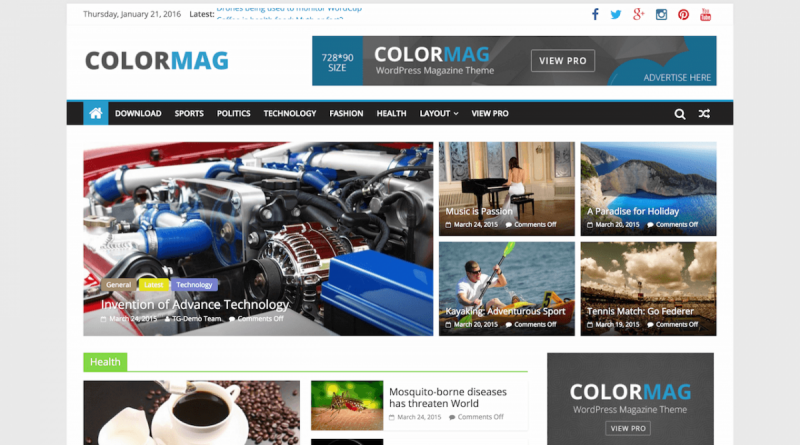
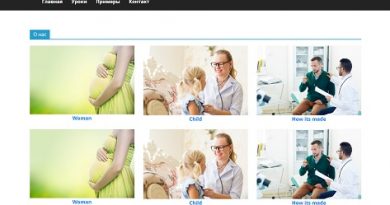

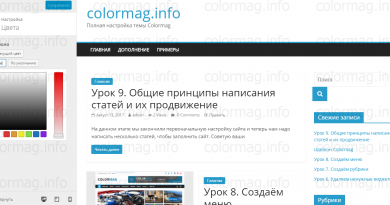
У меня не отражается ни один пост.
Где?